Sommaire
- La signature électronique est-elle payante ?
- Quelles sont les options et limitations d’utilisation de la signature électronique ?
- Le nombre de signataires est-il limité ?
- Pourquoi n’est-il pas possible de signer directement les documents dans les cadres prévus en bas de chaque document ?
- Quels sont les différents niveaux de signature ?
- Comment saisir un numéro de portable étranger ?
- Comment faire signer à mes contacts tout type de document ?
- Où puis-je voir les confirmations de signatures électroniques ?
- Comment régénérer la page de signature électronique si elle a été fermée ?
- Comment effectuer une signature électronique avec un mineur ?
- Pourquoi la modification de la signature du conseiller est-elle bloquée ?
- Quelle est la durée de validité d’une demande de signature électronique
- Comment intégrer au dossier client un document papier signé à la main ?
- Comment faire signer plusieurs documents ?
- J’ai envoyé une demande de signature électronique à un client sur son adresse mail ; mon client dit ne pas l’avoir reçue. Comment vérifier si elle lui a bien été adressée ?
- Comment faire pour que les demandes de signature signées depuis longtemps n’apparaissent plus dans la liste des signatures signées ?
La signature électronique est-elle payante ?
Oui, la fonctionnalité de signature électronique est facturée dans le cadre d’O2S, sauf si vous bénéficiez d’un contrat O2S Success (signatures gratuites).
Pour plus d’informations, contactez l’Assistance O2S.
Quelles sont les options et limitations d’utilisation de la signature électronique ?
Vous pouvez choisir d’utiliser la fonctionnalité de signature électronique incluse dans O2S.
Cette fonctionnalité vous permet de faire signer électroniquement des documents à vos clients, et de les archiver dans leur GED.
Une signature est un document ou un ensemble de 10 documents maximum intégrés dans une même transaction signés par une seule personne et archivés. Un document ou un ensemble de 10 documents maximum intégrés dans une même transaction signés par deux personnes, deux conjoints par exemple, comptent donc pour deux signatures.
Vous devez accepter que la solution de signature électronique soit sous-traitée par HARVEST.
HARVEST sera libre, pendant toute l’exécution du contrat, de changer de sous-traitant, à condition de maintenir un niveau de service, de sécurité et de confidentialité identique ou plus performant pour vous. En cas de cessation du contrat quelle qu’en soit la cause, vous pourrez récupérer l’ensemble de vos documents signés et de vos fichiers de preuve auprès du sous-traitant, moyennant le paiement d’une prestation sur devis de ce dernier.
En cas de cessation du Contrat quelle qu’en soit la cause, vous pourrez récupérer l’ensemble de ses documents signés et de ses fichiers de preuve auprès du sous-traitant, moyennant le paiement d’une prestation sur devis de ce dernier.
Le nombre de signataires est-il limité ?
Non, vous pouvez ajouter autant de signataires que nécessaire pour la signature d’un document.
Pourquoi n’est-il pas possible de signer directement les documents dans les cadres prévus en bas de chaque document ?
La totalité de chaque document doit être lue en le faisant défiler à l’aide de la barre de défilement (ascenseur) à droite.
Tant que tous les documents n’apparaissent pas avec la coche verte ![]() , vous ne pourrez pas effectuer la signature. Un point rouge
, vous ne pourrez pas effectuer la signature. Un point rouge ![]() figure sur les documents restant à lire. Vous pouvez passer d’un document à l’autre soit en cliquant sur le chevron en haut à droite de la page, soit en utilisant les boutons
figure sur les documents restant à lire. Vous pouvez passer d’un document à l’autre soit en cliquant sur le chevron en haut à droite de la page, soit en utilisant les boutons
< Document précédent et Document suivant > en bas à gauche de la page.
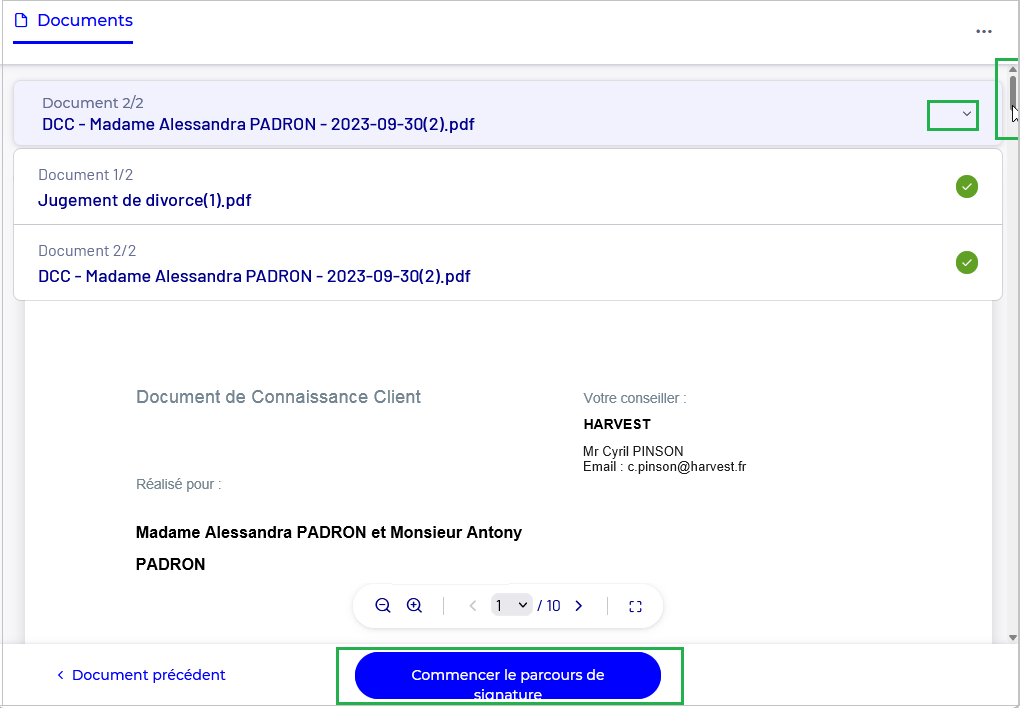
Une fois que tous les documents ont été lus, vous pouvez alors cliquer sur Commencer le parcours de signature.
Quels sont les différents niveaux de signature ?
La signature électronique est un mécanisme permettant de garantir l’intégrité d’un document électronique et d’en authentifier l’auteur. Dans O2S, deux niveaux de signature sont disponibles :
La signature simple
Dans le cadre de la Signature simple (appelée aussi signature de niveau 1), l’intégrité du document est le plus souvent portée par un certificat de scellement de l’application de signature. Avec ce type de signature, les parcours utilisateur restent simples et bien connus du grand public puisqu’il s’agit en général de donner son consentement grâce un code reçu par SMS.
Il est communément admis que les documents clients « classiques » (Document de connaissance client, profil investisseur…) peuvent être signés avec une signature simple, celle actuellement proposée par défaut dans O2S.
La signature avancée
Avec la signature avancée (appelée aussi signature de niveau 2), le signataire doit notamment être identifié de manière univoque. Ce type de signature, avec une valeur juridique plus forte, est souvent exploité lorsque la signature concerne des actes engageant les fonds du client (bulletin de souscription, de versement…)
Attention : Dans le cas des actes ou souscription, la signature doit aussi être acceptée par l’assureur.
La signature avancée nécessite un contrôle de l’identité du client qui peut avoir lieu :
- En amont de la signature électronique (contrôle effectué par exemple par le conseiller qui rencontre son client et qui récupère sa pièce d’identité)
- Ou au moment de la signature électronique avec l’obligation de joindre la pièce d’identité du client (fonctionnement actuellement proposé par Docaposte qui est notre tiers de confiance et notre tiers archiveur côté O2S).
La signature avancée est disponible sur les parcours ORADEA Souscription et versement uniquement.
Comment saisir un numéro de portable étranger ?
Vous devez indiquer le code international téléphonique du pays avant le numéro, et ne pas saisir le « 0 » initial* de ce dernier.
Par exemple, si le signataire a un portable avec le numéro belge 02 374 99 01 , 32 étant le code pour la Belgique, vous devez composer le 00 32 2 374 99 01 ou bien +32 2 374 99 01. Pour rappel le préfixe « 00 » ou « + » permet de contacter un numéro de téléphone étranger.
*Dans le cas des pays qui utilisent ce préfixe.
Comment faire signer à mes contacts tout type de document ?
- Cliquez sur le module Contacts.
- A droite du contact auquel vous souhaitez faire signer électroniquement des documents, cliquez sur l’icône
 (3 points) puis sur Signer électroniquement.
(3 points) puis sur Signer électroniquement.
Dans la fenêtres données pour la signature qui s’ouvre :
Sélection des documents à faire signer
Sélectionnez le ou les documents à faire signer, en cliquant sur les trombones – le premier permet de sélectionner un document sur votre poste de travail, le second, dans la GED de votre client. Vous pouvez aussi cliquer sur le bouton ![]() (burger) en haut à droite pour sélectionner d’autres types de documents présents dans O2S.
(burger) en haut à droite pour sélectionner d’autres types de documents présents dans O2S.
Sélection des signataires
- Cochez les personnes à qui vous souhaitez faire signer le document.
- Vérifiez bien que leur adresse mail et leur numéro de téléphone sont bien présents et corrects.
- Vérifiez qu’une pièce d’identité est bien présente. dans le cas contraire, cliquez sur
 (3 points) à droite puis sur Attacher la pièce d’identité pour sélectionner celle-ci sur votre poste de travail.
(3 points) à droite puis sur Attacher la pièce d’identité pour sélectionner celle-ci sur votre poste de travail. - Cochez l’option Présent physiquement, si vous êtes en compagnie d’un signataire (vous pourrez lui montrer le document sur votre poste de travail, et il pourra le signer sur son smartphone).
Notez que vous pouvez ajouter des signataires en bas à gauche.
Une fois les données correctement renseignées, cliquez sur OK.
Où voir les confirmations de signatures électroniques ?
- Dans l’Accueil O2S > Encart Signature électronique : les accords et refus de signature sont présentés. En cliquant sur l’icône
 (loupe), vous accédez à des détails supplémentaires.
(loupe), vous accédez à des détails supplémentaires. - Dans l’onglet Contacts : cliquez sur les
 (3 points) à droite du contact de votre choix, puis sur Suivi des signatures électroniques.
(3 points) à droite du contact de votre choix, puis sur Suivi des signatures électroniques.
Pour paramétrer ces notifications, rendez-vous dans Services > Modules > Accueil et pilotage > Alertes > Notifications signature électronique.
Comment régénérer la page de signature électronique si elle a été fermée ?
- Pour une signature en face à face, il est nécessaire de renvoyer une invitation à signer.
- Pour une signature à distance, il suffit de cliquer à nouveau sur le lien présent dans l’e-mail d’invitation à signer.
Comment effectuer une signature électronique avec un mineur ?
Il est nécessaire d’établir une relation entre la fiche du tuteur et celle de l’enfant mineur. Lorsque la signature électronique sera initiée depuis la fiche de l’enfant, les tuteurs seront automatiquement affichés comme signataires.
Pourquoi la modification de la signature du conseiller est-elle bloquée ?
Vérifiez le paramétrage au niveau du profil utilisateur : Administration > Profil utilisateur > Modifier > Configuration de l’application > ajout du conseiller en tant que signataire.
Quelle est la durée de validité d’une demande de signature électronique ?
Le lien permettant la signature électronique reste valide pendant une durée de 6 mois. Si ce délai est dépassé sans que le document ait été signé, la demande de signature est automatiquement annulée.
Notez que vous avez la possibilité de mettre en place des relances dans Services > Personnalisation > Paramétrage > Signature électronique > Email de relance.
Comment intégrer au dossier client un document signé à la main ?
- Vous devez d’abord scanner le document ou le prendre en photo avec une résolution acceptable.
- Enregistrez le document scannée, au format PDF ou Jpeg.
- Si besoin, insérez le document dans la GED du contact.
Vous pouvez ensuite, soit l’envoyer pour le faire signer électroniquement, soit l’intégrer à la conformité du contact.
Comment faire signer plusieurs documents ?
- Dans votre liste contacts, cliquez sur le bouton
 3 points à droite du contact, puis sur Signer électroniquement.
3 points à droite du contact, puis sur Signer électroniquement. - Dans la fenêtre Données pour la signature, cliquez sur Sélectionnez le ou les documents à faire signer, en cliquant sur les trombones – le premier permet de sélectionner un document sur votre poste de travail, le second, dans la GED de votre client. Vous pouvez aussi cliquer sur le bouton
 (burger) en haut à droite pour sélectionner d’autres types de documents présents dans O2S.
(burger) en haut à droite pour sélectionner d’autres types de documents présents dans O2S. - Recommencer cette opération pour chaque document que vous voulez faire signer.
- Cliquez sur OK.
J’ai envoyé une demande de signature électronique à un client sur son adresse mail ; mon client dit ne pas l’avoir reçue. Comment vérifier si elle lui a bien été adressée ?
Pour vérifier le rapport d’envoi d’e-mail, vous disposez de 2 possibilités :
- à l’aide de votre menu nominatif en haut à droit d’O2S, cliquez sur Services > Emails > Rapport des envois d’email ; dans les colonnes Destinataire et Expéditeur, vous pouvez vérifier si les adresses mail sont correctes. De plus, la colonne Statut précise si l’envoi a bien été effectué.
- à l’aide du menu Tout parcourir en haut à droit d’O2S, cliquez sur Autres > Suivi ; dans les évènements terminés, colonne Email sortant, vérifiez que l’adresse mail du client est correcte.
Si aucune trace d’envoi n’apparaît, nous vous recommandons dans un second temps de vérifier le paramétrage de vos e-mails sortants :
- A l’aide de votre menu nominatif en haut à droit d’O2S, cliquez sur Services > Emails > Emails sortants > Compte utilisateur.
- Assurez-vous que l’option Activer l’utilisation d’un serveur SMTP différent de celui d’O2S est cochée.
- Dans la section Authentification, si besoin modifiez le Nom d’utilisateur, et/ou le mot de passe indiqués.
- N’oubliez de cliquer sur Enregistrer pour valider vos éventuelles modifications.
Une fois la synchronisation effectuée, vous pourrez procéder à un nouvel envoi de l’e-mail.
Comment faire pour que les demandes de signature signées depuis longtemps n’apparaissent plus dans la liste des signatures signées ?
La durée d’affichage des statuts de signature se règle via Services > Modules > Accueil et pilotage > Alertes > Notifications signature électronique. Modifiez l’option Limiter les documents sur, indiquez le nombre de jours souhaité, puis cliquez sur Enregistrer.